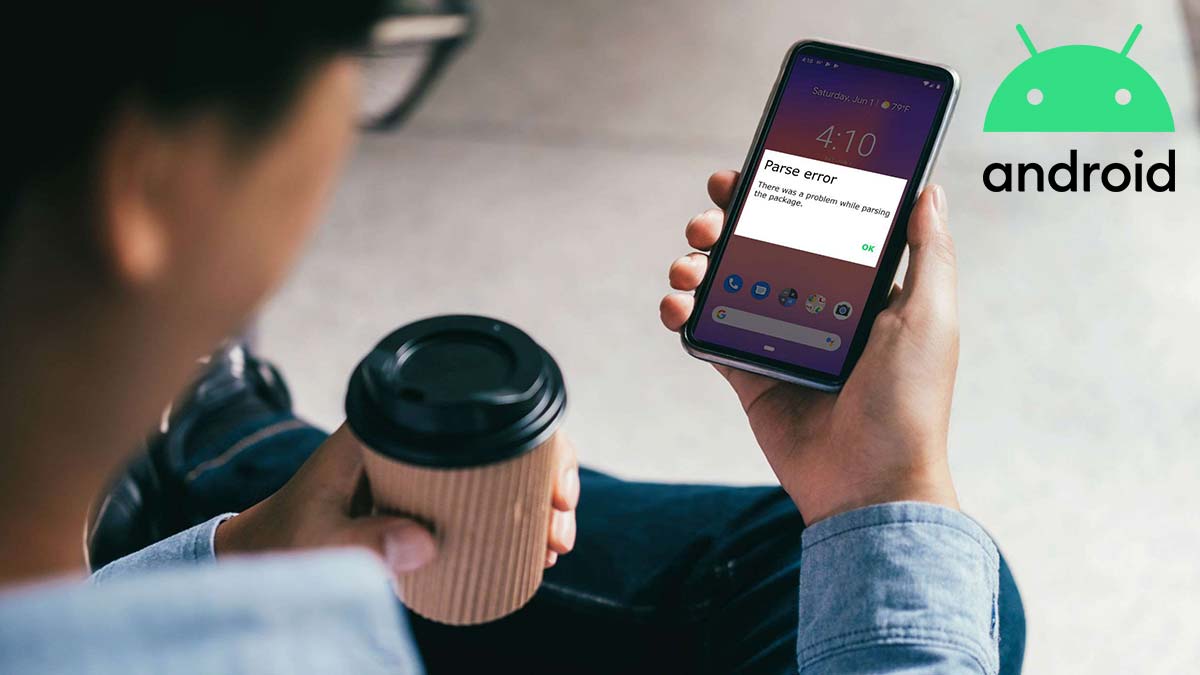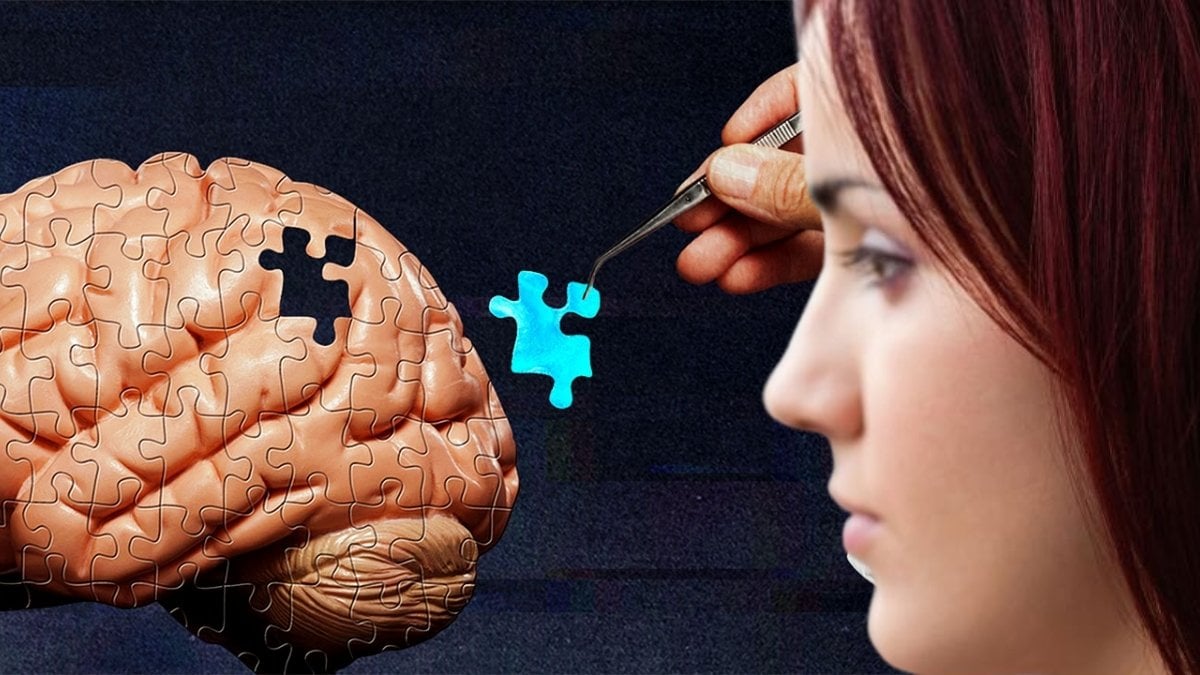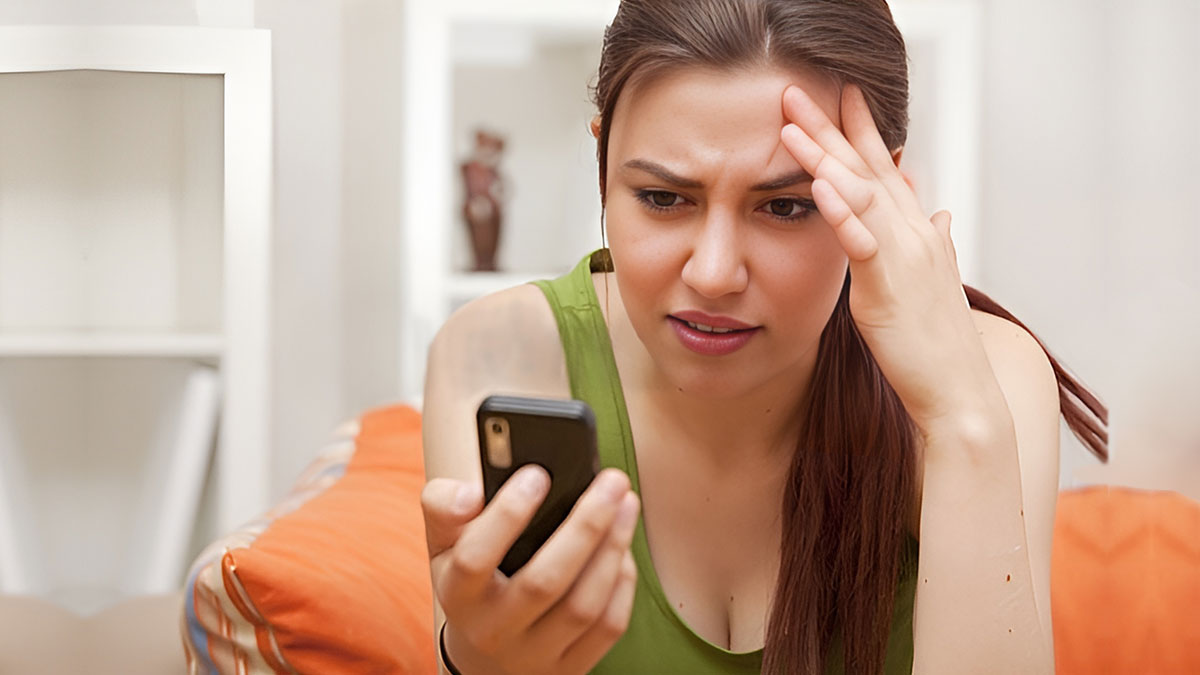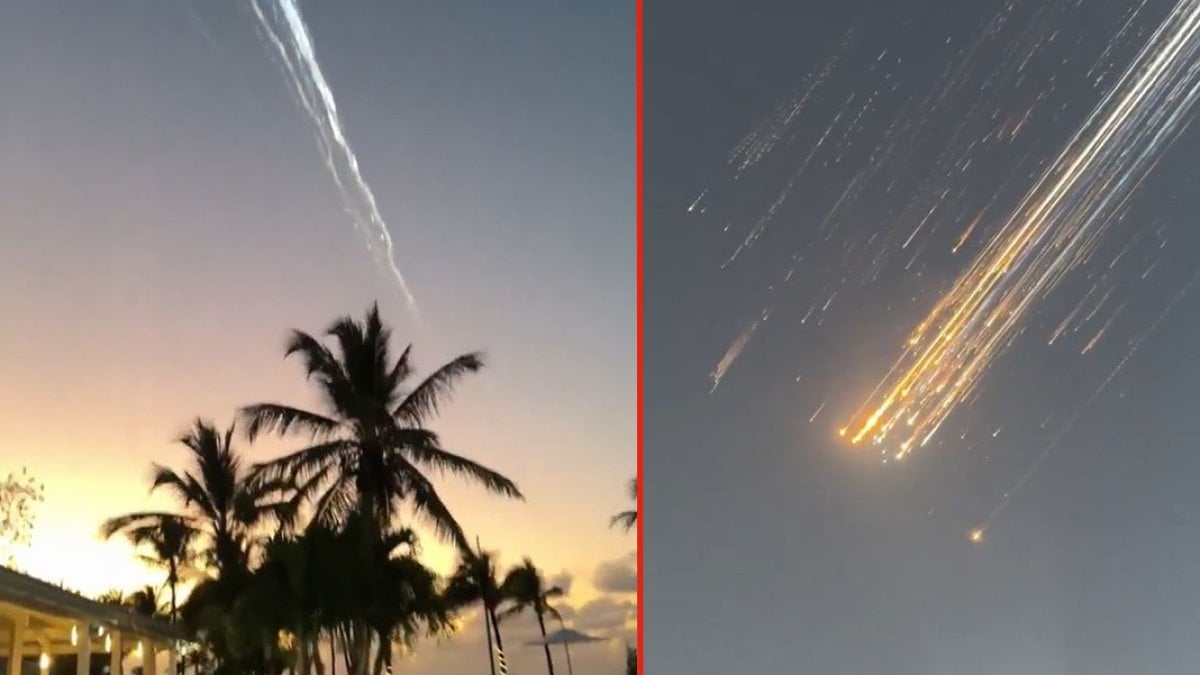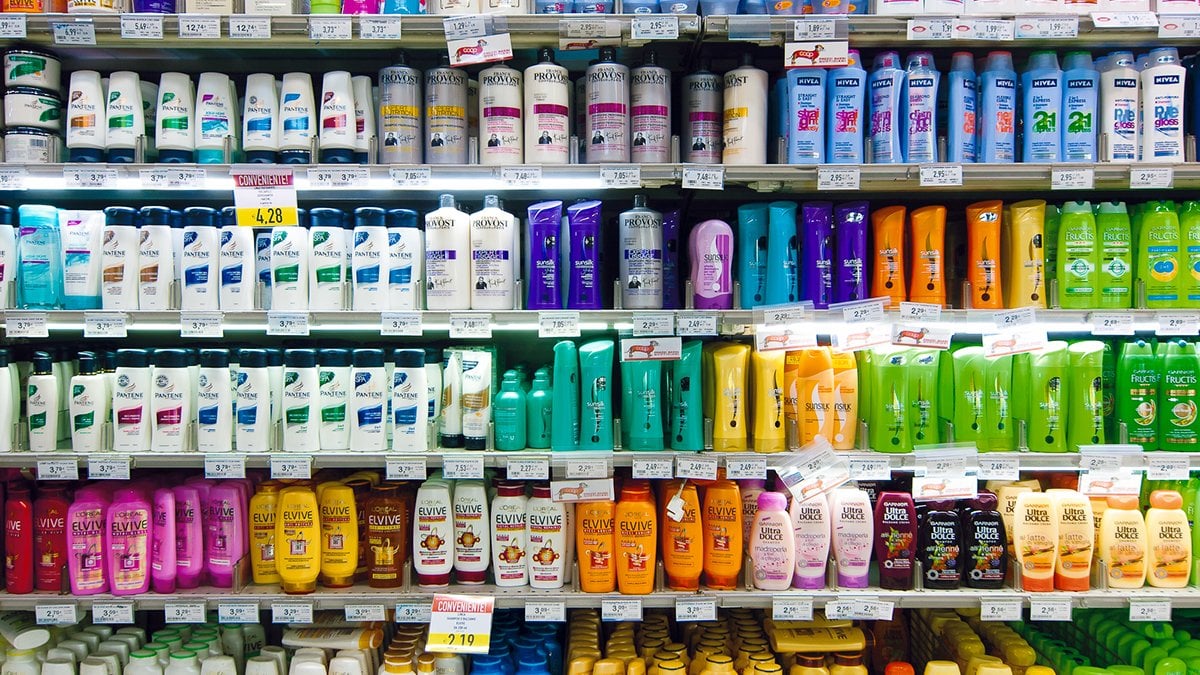Samsung, Huawei ve Xiaomi telefonlarda bu sabah "Google sürekli duruyor" hatası ve "Uygulama çalışmayı durdurdu" hatası ortaya çıktı. Google tarafından konuyla ilgili henüz açıklama yapılmamış olsa da, kapanan uygulamanın ayarlarına girerek "Verileri Temizle" ve "Önbelleği Temizle" seçerek sorunu çözmek mümkün. İşte, Android uygulama hatasının çözümü...
Android uygulamalar neden açılmıyor, merak konusu oldu. Geçen aylarda "Android System WebView" hatası nedeniyle kısa süreli kaos yaşanan Android mobil işletim sisteminde bu kez de "Uygulama çalışmayı durdurdu" muamması yaşanıyor. Android ile çalışan Samsung, Huawei ve Xiaomi gibi telefon modellerinde birçok uygulama bilinmeyen nedenle çalışmaz hale geldi. Her gün sorunsuz kullandıkları uygulamaları bugün de açmak isteyen kullanıcılar, uygulamaların sürekli çökmesi sorunuyla karşı karşıya kaldı.
ANDROID ÇÖKTÜ MÜ?
Google'ın sahibi olduğu Android kullanıcıları akıllı telefonlarında birden "Google sürekli duruyor" hatasıyla karşılaşmaya başladı. Hatanın neden kaynaklandığı henüz bilinmiyor. Paylaşılan raporlar hatanın Google Play hizmetleri ve Google uygulamalarında yaşandığına işaret ediyor.
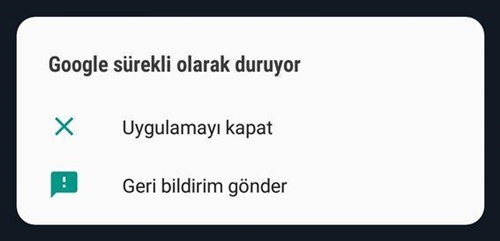
UYGULAMA ÇALIŞMAYI DURDURDU HATASININ ÇÖZÜMÜ NEDİR?
Kullanıcıları çileden çıkaran Google sürekli duruyor hatasının çözümü için henüz resmi bir açıklama yapılmasa da bir çözüm yöntemi bulunuyor.
Google sürekli duruyor hatası Play Store ile bağlantılı olabileceğinden, önbellek temizliği büyük ihtimalle çözüm olacaktır.
Google sürekli duruyor hatası çözümü için şu adımları uygulayın:
* Telefonunuzdan 'Ayarlar'ı açın.
* Yüklü tüm uygulamaların yer aldığı bölüme ulaşın.
* Listeden Google Play Store'u bulun.
* Ardından 'Depolama Alanı' seçeneğine tıklayın, 'Önbelleği Temizle' ve 'Verileri Temizle' düğmelerine basın.
ANDROID SYSTEM WEBVIEW NASIL KALDIRILIR?
Yukarıdaki yöntem çözüm olmazsa alternatif olarak şu adımları uygulayın:
* Telefonunuzdan Ayarları açın.
* Uygulamaları Yönet kısmına giriş yapın.
* Buradaki 'Tüm Uygulamaları Göster' veya 'Sistem Uygulamalarını Göster' seçeneğine tıklayın.
* Listeden 'Android Sytem WebView' uygulamasının üzerine tıklayın ve 'Güncellemeleri Kaldır' seçeneğini seçin.
* Tüm bu adımları yerine getirdikten sonra telefonunuz bir kez kapatıp açın.